Dacă tranzacțiile din contul dvs. QuickBooks s-au acumulat, este posibil să fi încercat să le ștergeți. Doar pentru a descoperi că nu este atât de ușor pe cât credeai inițial.
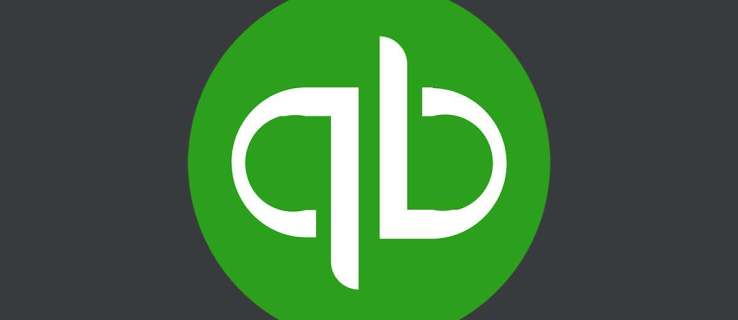
Pentru a complica lucrurile, ștergerea tranzacțiilor în bloc nu este disponibilă pe QuickBooks Online. Dar nu există niciun motiv de îngrijorare. Acest articol își propune să vă ajute să scăpați de surplusul de date cu relativă ușurință.
În plus, veți primi câteva sfaturi suplimentare despre cum să gestionați tranzacțiile cu QuickBooks.
Inainte sa incepi
Pentru a șterge câteva tranzacții dintr-o singură mișcare, ar trebui să utilizați instrumentul Batch Delete/Void Transactions.
Acest instrument/opțiune vine cu QuickBooks Desktop Accountant 2017. Același lucru este valabil și pentru Enterprise și Enterprise Accountant 17.0 sau o versiune ulterioară.
Este necesar să fiți conectat ca contabil extern sau administrator. Și multi-valută nu este acceptată atunci când ștergeți mai multe tranzacții.
În plus, există unele tranzacții pe care nu le puteți șterge deloc în bloc.
- Cecuri de plată
- Facturi cu rambursare (articole, kilometraj sau timpi)
- Tranzacții într-o perioadă închisă
- Verificari de raspundere salariale
- Plăți online de facturi
- Facturi cu costuri și timp facturabile
- Plățile impozitului pe vânzări
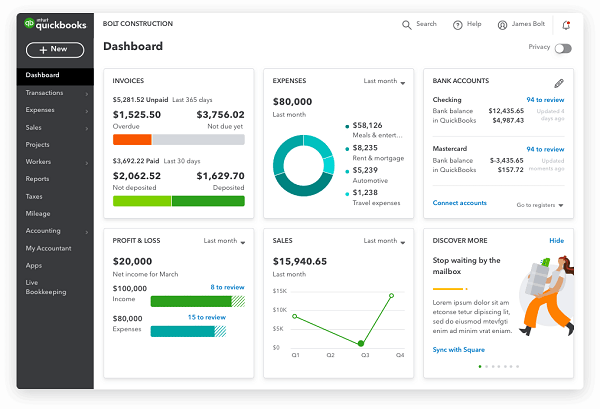
Ștergerea în bloc a tranzacțiilor – Ghid pas cu pas
Pasul 1
Lansați QuickBooks, navigați la Fișier și faceți clic pe „Switch to Single-User Mode”. Uneori există și o opțiune „Switch to Multi-User Mode”, nu faceți clic pe aceasta. În caz contrar, nu veți putea continua cu alte acțiuni.
Pasul 2
Apoi, navigați la Contabil și faceți clic pe „Ștergerea lotului/Anularea tranzacțiilor”. Alegeți tranzacțiile de care doriți să scăpați. Puteți face acest lucru din lista de Tranzacții disponibile.
Pasul 3
Faceți clic pe „Revizuire și anulare” pentru a continua cu alte acțiuni. Această opțiune este disponibilă și ca „Revizuire și ștergere”. Oricum, face același lucru.
Pasul 4
Acum, faceți clic pe unul dintre cele două butoane – „Back Up & Void” sau „Back Up & Delete”. Această acțiune este opțională și puteți alege „Numai anulați” sau „Numai ștergeți” din meniul derulant.
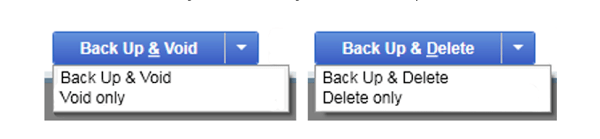
Pentru a dezvălui meniul, faceți clic pe săgeata în jos de lângă butoanele menționate mai sus. În afara drumului, trebuie doar să confirmați făcând clic pe Da.
Sfat pro:
Dacă trebuie să păstrați o evidență a tranzacțiilor șterse sau anulate, QuickBooks vă oferă opțiunea de a le tipări.
Alegeți „Vedeți raportul tranzacțiilor șterse/anulate” și apăsați Ctrl/Cmd + P pentru a-l imprima. De asemenea, puteți lua traseul lung și selectați Imprimare din meniul Fișier.
Metodă alternativă
Această metodă se aplică tranzacțiilor de feed bancar cu ștergere în bloc. Iată ce ar trebui să faci:
Pasul 1
Selectați meniul Banking și alegeți contul dvs. Apoi, navigați la opțiunea „Pentru revizuire” și selectați tranzacțiile pe care doriți să le eliminați.
Pasul 2
Apăsați butonul „Acțiuni în lot” și selectați „Excludeți selecția”. Acum, puteți merge la secțiunea Excluse și puteți selecta încă o dată tranzacțiile date.
Alegeți din nou butonul „Acțiuni în lot” și selectați „Ștergeți” din meniu.
Notă:
Cei care doresc să elimine graficul care prezintă tranzacții din conturi trebuie să le ștergă unul câte unul. Dar au existat unele zvonuri că QuickBooks va include o opțiune de ștergere în bloc pentru aceasta în viitor.
Ștergerea tranzacțiilor una câte una
Această metodă este oarecum mai ușoară. Apoi, din nou, se aplică pentru QuickBooks Desktop și trebuie să vă conectați cu privilegii administrative.
Pasul 1
Deschideți QuickBooks, navigați la meniul principal și selectați Liste. Apoi, faceți clic pe „Planul de conturi” – apare sub meniul derulant.
Pasul 2
Accesați contul care conține tranzacțiile pe care doriți să le ștergeți și apăsați Deschide. Răsfoiți toate tranzacțiile și găsiți-o pe cea pe care doriți să o eliminați. Rețineți că tranzacțiile apar în ordinea pe care o alegeți și o puteți modifica.
Pasul 3
Odată ajuns la tranzacția pe care doriți să o renunțați, selectați Editați din meniul principal și faceți clic pe Ștergere. Există o fereastră pop-up de confirmare și apăsați OK pentru a confirma.
Opțiuni avansate de filtrare
Dacă rulați toate tranzacțiile prin QuickBooks, opțiunile de filtrare pot accelera semnificativ eliminarea celor excedentare.
În primul rând, QuickBooks vă permite să aplicați filtre în funcție de tipul tranzacției. Și cel mai bun lucru este că apoi le anulați sau le ștergeți conform filtrului. Accesați opțiunea Tip tranzacție, faceți clic pe meniul derulant de lângă acesta, apoi faceți clic pe tipul de tranzacție specific.
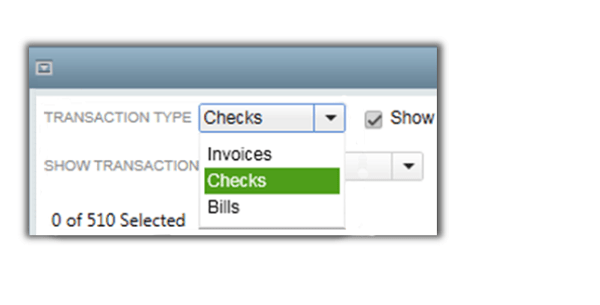
Acestea includ următoarele:
- Credite de factură
- Cecurile de plată a facturilor
- Cecuri de rambursare
- Rambursări de facturi
- Cheltuieli financiare
În afară de aceasta, puteți filtra tranzacțiile după dată. În Tranzacția disponibilă, accesați „Afișați tranzacțiile după” și faceți clic pe meniul derulant de lângă acesta.
Acolo puteți selecta „Data ultimei modificări”, „Introduceți data” și „Data tranzacției”. În plus, QuickBooks vă oferă opțiunea de a ascunde sau afișa tranzacțiile anulate sau legate.
Pentru a ascunde sau a afișa oricare dintre acestea, trebuie doar să faceți clic pe caseta din fața opțiunii corespunzătoare. Acestea sunt situate lângă meniul drop-down Tip tranzacție.
Asigurați-vă cărțile curate
În prezent, ștergerea în bloc a tranzacțiilor QuickBooks este probabil mai multă muncă decât v-ați așteptat. În primul rând din cauza securității sau a anumitor reglementări care modelează serviciul.
Ce părere aveți despre asta? De ce crezi că QuickBooks a făcut ștergerea mai multor tranzacții dificilă? Împărtășiți-vă gândurile cu restul comunității TJ în secțiunea de comentarii de mai jos.

